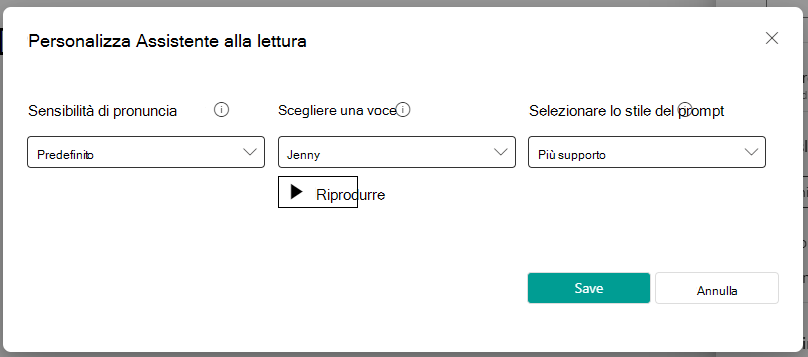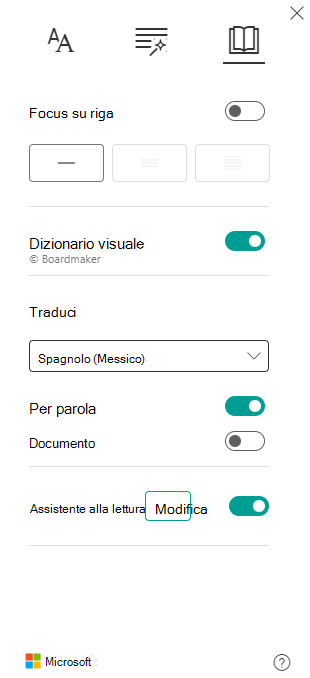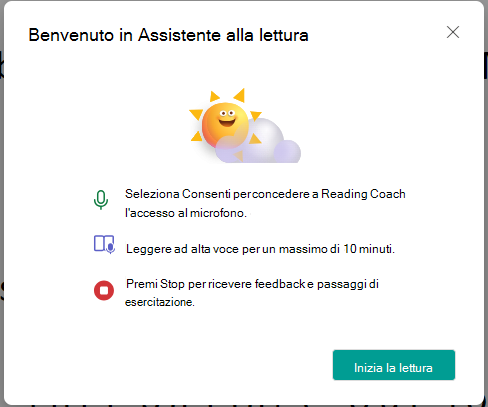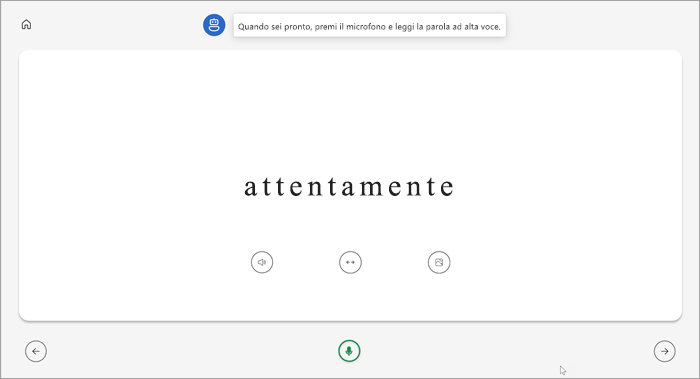Assistente alla lettura fornisce agli studenti una pratica personalizzata e indipendente basata su parole pronunciate erroneamente da uno studente. Incorporando Reading Coach in Strumento di lettura immersiva, gli utenti possono ora esercitarsi singolarmente sulla loro fluidità e pronuncia, con contenuti adatti ai loro interessi.
Nota: Reading Coach è attualmente disponibile in Strumento di lettura immersiva per le app seguenti: Word per il Web, OneNote per il Web, OneNote Desktop 365, OneNote Mac, OneNote iPad, Scorrimento, Minecraft: Education Edition e Attività di Teams. Stiamo lavorando per introdurre Reading Coach in altre piattaforme.
-
Aprire Strumento di lettura immersiva
-
Selezionare Preferenze di lettura
-
Abilita l'opzione Assistente alla lettura
Note:
-
Seleziona Modifica per modificare la personalizzazione delle impostazioni di Reading Coach.
-
-
4. Il pulsante Riproduci in genere presente in Strumento di lettura immersiva ora è un pulsante Microfono. Seleziona il Microfono per iniziare.
5. Verrà visualizzata una finestra di dialogo che descrive i passaggi. Quando sei pronto, seleziona Avvia lettura.
6. Leggere ad alta voce per un massimo di 10 minuti. Strumento di lettura immersiva "ascolta" la lettura.
7. Al termine, selezionare Interrompi.
8. Un report mostrerà i dati sulla velocità di lettura, l'accuratezza, il tempo dedicato alla lettura e il numero di parole identificate per l'esercitazione.
9. Selezionare Esercitarsi con le parole per iniziare a usare Assistente alla lettura.
10. Le parole più difficili verranno visualizzate nella pagina. Selezionare una parola qualsiasi per esercitarsi.
11. Usare gli strumenti per acquisire maggiore familiarità con la parola.
-
Selezionare Ascolta la parola per ascoltare la lettura della parola.
-
Selezionare Allontana la parola per suddividerla in sillabe.
-
Selezionare Visualizza un'immagine per aprire un'illustrazione della parola.
12. Quando sei pronto, seleziona il microfono per leggere la parola ad alta voce.
13. Usare i pulsanti freccia per passare alla parola successiva. Dopo aver completato le parole, selezionare Avanti.
Nota: non tutti gli strumenti di apprendimento sono sempre disponibili. Alcune parole non contengono illustrazioni e, a volte, i docenti potrebbero disattivare determinati strumenti.
Le lingue attualmente supportate da Reading Coach includono:
-
Afrikaans
-
Amarico
-
Arabo:
-
Algeria
-
Bahrein
-
Egitto
-
Iraq
-
Israele
-
Giordania
-
Kuwait
-
Libano
-
Libia
-
Marocco
-
Palestina
-
Qatar
-
Siria
-
Arabia Saudita
-
Tunisia
-
Emirati Arabi Uniti
-
Yemen
-
-
Bulgaro
-
Birmano
-
Catalano, Spagna
-
Cinese:
-
Hong Kong - R.A.S.
-
Taiwan
-
-
Croato
-
Ceco
-
Danese
-
Olandese:
Paesi Bassi
Belgio
-
Inglese:
-
Australia
-
Canada
-
Ghana
-
Regno Unito
-
Hong Kong - R.A.S.
-
India
-
Kenya
-
Nuova Zelanda
-
Nigeria
-
Filippine
-
Singapore
-
Tanzania
-
Sudafrica
-
Stati Uniti
-
-
Estone
-
Persiano
-
Filippino
-
Francese:
-
Belgio
Canada
-
Francia
-
Svizzera
-
-
Tedesco:
-
Germania
Austria
-
-
Greco
-
Ebraico
-
Hindi
-
Ungherese
-
Islandese
-
Indonesiano
-
Irlandese
-
Italiano
-
Giapponese
-
Giavanese
-
Kannada
-
Khmer
-
Coreano
-
Lao
-
Lettone
-
Lituano
-
Macedone
-
Malese
-
Maltese
-
Marathi
-
Norvegese
-
Polacco, Polonia
-
Portoghese:
-
Brasile
-
Portogallo
-
-
Romeno
-
Russo
-
Serbo
-
Singalese
-
Spagnolo:
-
Argentina
-
Bolivia
-
Cile
-
Colombia
-
Costa Rica
-
Cuba
-
Repubblica dominicana
-
Ecuador
-
Guinea Equatoriale
-
Guatemala
-
Honduras
-
Messico
-
Panama
-
Perù
-
Portorico
-
Paraguay
-
El Salvador
-
Spagna
-
Stati Uniti
-
Uruguay
-
Venezuela
-
-
Slovacco
-
Sloveno
-
Swahili
-
Svedese
-
Tamil
-
Telugu
-
Thai
-
Turco
-
Ucraino
-
Uzbeco
-
Vietnamita
-
isiZulu
Altre informazioni
Presentazione di Valutazione della lettura in Teams